como mostrar a senha Wifi Android phone sem ROOT
em dispositivos Android, todos nós usamos muitas redes Wi-Fi em muitos lugares café, ginásio, casa, casa do amigo. Sempre que escrevemos uma senha Wi-Fi, o dispositivo Android guarda-a. E sabemos que é difícil lembrar-me de todas as senhas Wi-Fi. Por vezes, a rede Wi-Fi começou a funcionar mal (a Internet pára de funcionar) e temos de optar por esquecer a opção da rede Wi-Fi para corrigir o problema. É muito fácil encontrar senha Wi-Fi no Windows 10, mas se você não tem um computador e a única fonte para mostrar a senha Wi-Fi android.
mas como o Windows, você não pode ver ou mostrar a senha de Wi-Fi Android. Às vezes queremos compartilhar nossa rede Wi-Fi com nosso segundo dispositivo. Mas se você não se lembra da senha e não tem um PC, então você está sem sorte.
Android não oferece nenhuma opção oficial para encontrar a senha de Wi-Fi no android. Mas usando alguns aplicativos e algumas maneiras legais Você pode ver a senha Wi-Fi. Neste artigo vou fornecer todos os meios possíveis e de trabalho que lhe permite recuperar ou mostrar a senha Wi-Fi Android.
Método 1: mostrar a senha de Wi-Fi Android phone-sem ROOT.
A maior parte do método é apenas para o dispositivo enraizado. Porque no android há muitas características escondidas e coisas que você só pode fazer depois do root. Se tiver a sua própria rede Wi-Fi (rede Wi-Fi doméstica), poderá encontrar facilmente a senha Wi-Fi.
Nota: este método só funcionará se o seu principal dispositivo android estiver ligado a essa rede sem fios.
Primeiro, verifique qual roteador sem fio você está usando, eu estou usando TP-Link. Então vou abrir o painel de administração TP-Link. Se você não sabe o nome do seu router sem fio ou é o site para acessar Configurações.
então digite um dos seguintes endereços 192.168.1.1 / 192.168.0.1 no seu navegador Android. Agora ele irá pedir-lhe nome de usuário e senha, felizmente todas as Roteador sem fio que vem com um nome de utilizador predefinido & palavra-Passe que é
nome de usuário Admin
palavra – Passe de Administrador
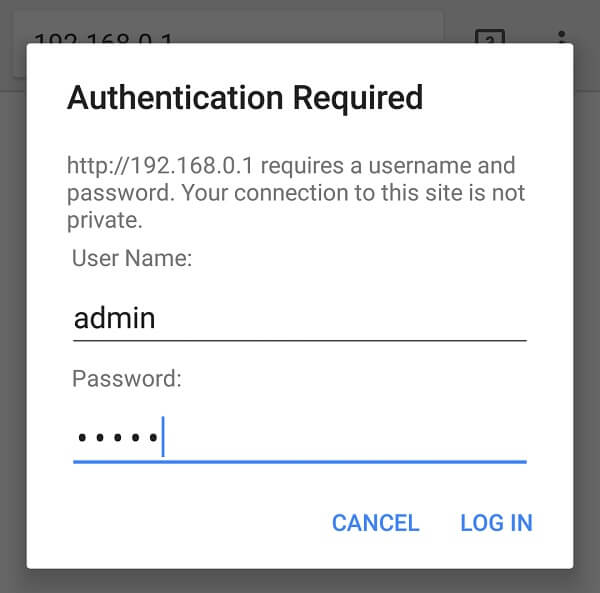
a página de Configurações do seu router sem fios irá abrir, você pode fazer muitas coisas, como o bloco de endereço mac, wi-Fi de alteração de senha, controle de largura de Banda, e outras coisas. Go to Wireless > Wireless security. Aqui poderá ver as senhas de Wi-Fi gravadas sem mexer no seu dispositivo.
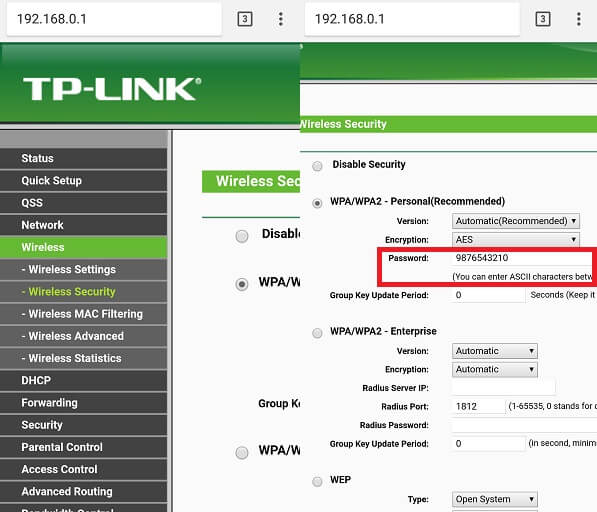
Método 2: mostrar a senha wifi no Android usando aplicativos.
no Android, existem dezenas de aplicativos disponíveis para ver ou mostrar senhas de Wi-Fi como chaves de senha de Wi-Fi, recuperação de senha de Wi-Fi, senhas de Wi-Fi mostrar, e muito mais. Você pode tentar qualquer um destes, mas todos esses aplicativos precisam de acesso Root.
A melhor aplicação para encontrar senhas Wi-Fi é “Wifi Password show”, Este aplicativo está disponível gratuitamente no Google Play. E este aplicativo é feito apenas para encontrar a senha de rede Wi-Fi gravada.
obter a senha do Wi-Fi Mostrar. (Este é um aplicativo espelho. A senha original do Wi-Fi mostra a aplicação que foi removida da Play Store. Mas esta aplicação funciona exactamente da mesma maneira.)
Baixe e instale este aplicativo do Google Play e dê acesso ao ROOT e ele irá mostrar todas as senhas de rede Wi-Fi gravadas com o nome Wi-Fi.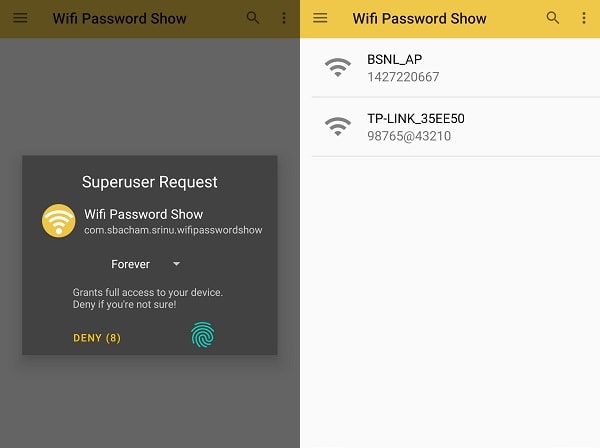
Método 3: mostrar a senha WiFi usando o Solid Explorer.
Este não é o método mais fácil como o anterior, mas é uma maneira interessante de descobrir a senha Wi-Fi em qualquer dispositivo Android.1. Primeiro, Download & instale Solid Explorer File Manager from Play Store. (Toque no Skip, depois disso, selecione “I accept the License Agreement”, e, toque no Feito.)
2. Abra o Solid Explorer, Toque no ícone do hambúrguer (ícone do Menu).
toque na raiz e permita a permissão da raiz. O ‘Root File Explorer’ agora será aberto.3. Do open Data > Misc > Wifi Folder.
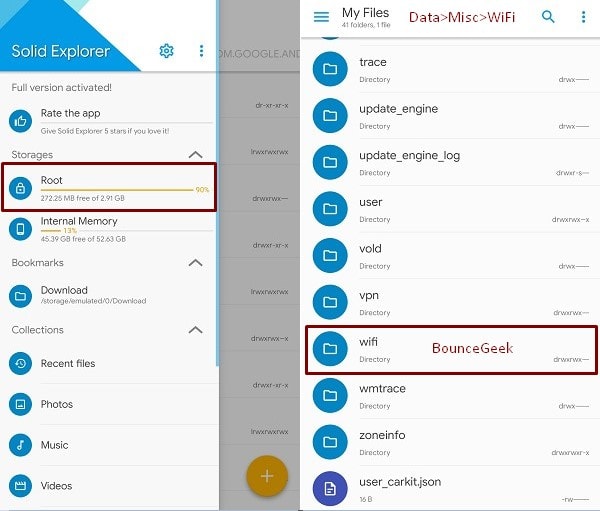
4. Na pasta Wi-Fi, você pode ver a WifiConfigStore.ficheiro xml. Este ficheiro Guarda todas as suas informações relacionadas com o Wi-Fi. Além disso, a senha Wi-Fi de todos os dispositivos conectados anteriormente e recentemente.

Como Verificar Quem está Ligado para o Meu WiFi
![]()
Toque no WifiConfigStore.ficheiro xml, seleccione “se Editor de texto”, para abrir através dele.5. Agora, no texto PreSharedKey você poderá ver a senha Wi-Fi. Como você pode ver a minha senha de Wi-Fi nesta imagem.
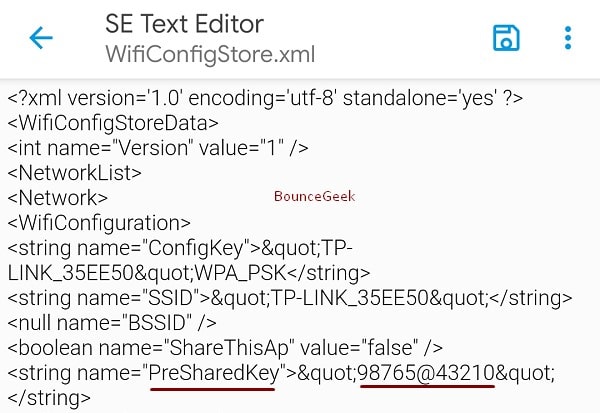
não faça quaisquer alterações a este ficheiro, poderá vir a sofrer um erro se o fizer.
importante: não é obrigatório usar apenas este Gestor de Ficheiros. Você também pode usar ES File Explorer Pro. Embora isso não esteja disponível na Play Store. Acho que esta é a melhor opção.
Método 4: ver a senha do Wi-Fi usando a senha da partilha.
Este não é nenhum método ou aplicação para mostrar senhas WiFi. Você pode encontrar a opção de rede wifi compartilhada em muitos dispositivos Android. Eu estou usando um dispositivo MI e esta opção vem com MIUI 8. Se você também estiver usando o mesmo, então vá para a configuração> WiFi, e você será capaz de ver a opção Tap to Share Password apenas toque nela.
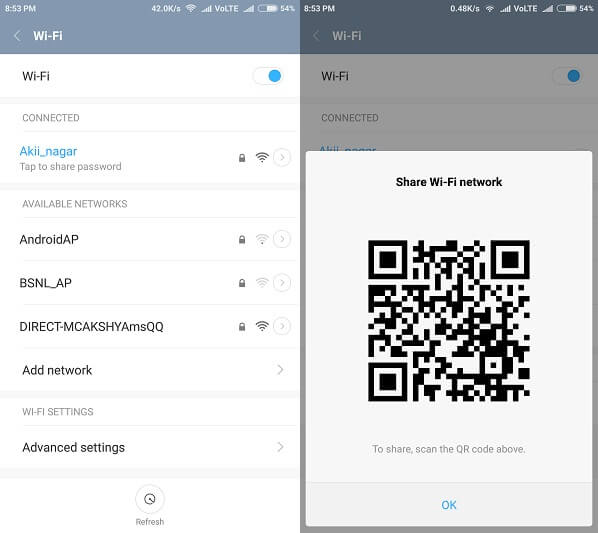
Agora irá gerar o código QR, agora abra o scanner de código QR no telemóvel secundário e digitalize-o. Você vai obter o nome Wi-Fi e informações de senha. Mas se você não tem nenhum celular secundário e quer conectar a Internet ao computador. Em seguida, basta tirar uma foto desse código QR e transferi-lo para o seu PC e, em seguida, digitalizar usando o seu próprio dispositivo.
estes são quatro métodos de trabalho para mostrar a senha Wi-Fi Android, dois são para Rooted e dois para o dispositivo não-rooted. Eu não vou recomendar que você root o dispositivo e usar o aplicativo ou explorer, porque o dispositivo android enraizamento não é bom para o usuário normal. O primeiro método é o melhor e o método de trabalho 100%, de acordo comigo, dar-lhe uma tentativa.
Leave a Reply